
Matashape1.8.4(1)写真の取り込みからテクスチ生成までの手順メモ-フォトグラメトリ
Metashapeでの作業順をメモします。
まちがっていたらコメでください。
購入までは体験版でのスクショになります。
ガッツリ系ではないので、詳細はわかりません。
なお、今後、私がベストだと思う方向に書き換えるので、ご了承ください。
1. 日本語にする
プリファレンスより、言語を日本語にする。これ大事。

2.GPUのチェック
メモリの他にGPUを使うこともあると思うので認識してたらチェックをいれます。

2.写真を取り込む
とりあえず撮影した写真を入れてみる。
ワークフローから「フォルダを追加」
もしくは「写真を追加」で写真選択して開きます。
チャンクを右クリックして「追加」から開いてもOK
写真撮影については別途。トリミングなどはしてはいけないし、圧縮、例えば、jpgを品質を落として保存し直したりしない。正しい判断ができなくなるようです。

3.プロセスー写真のアラインメント
英語メニューでは「Align photo」となっとります。写真を並べる、配置という意味でしょうか。
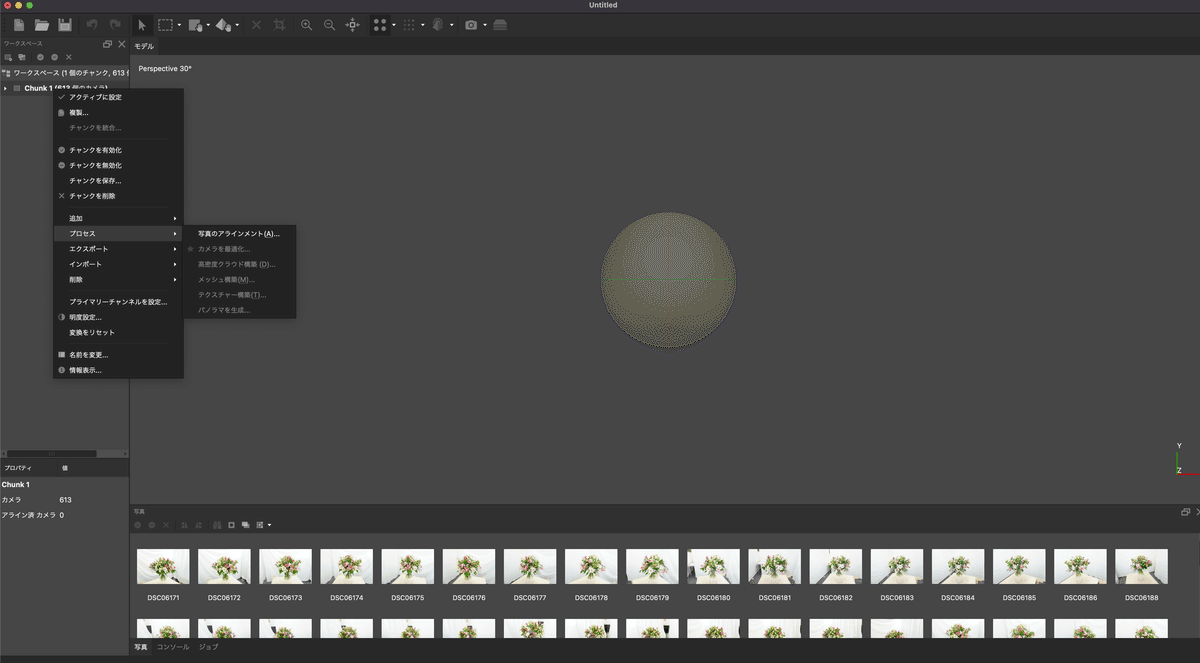

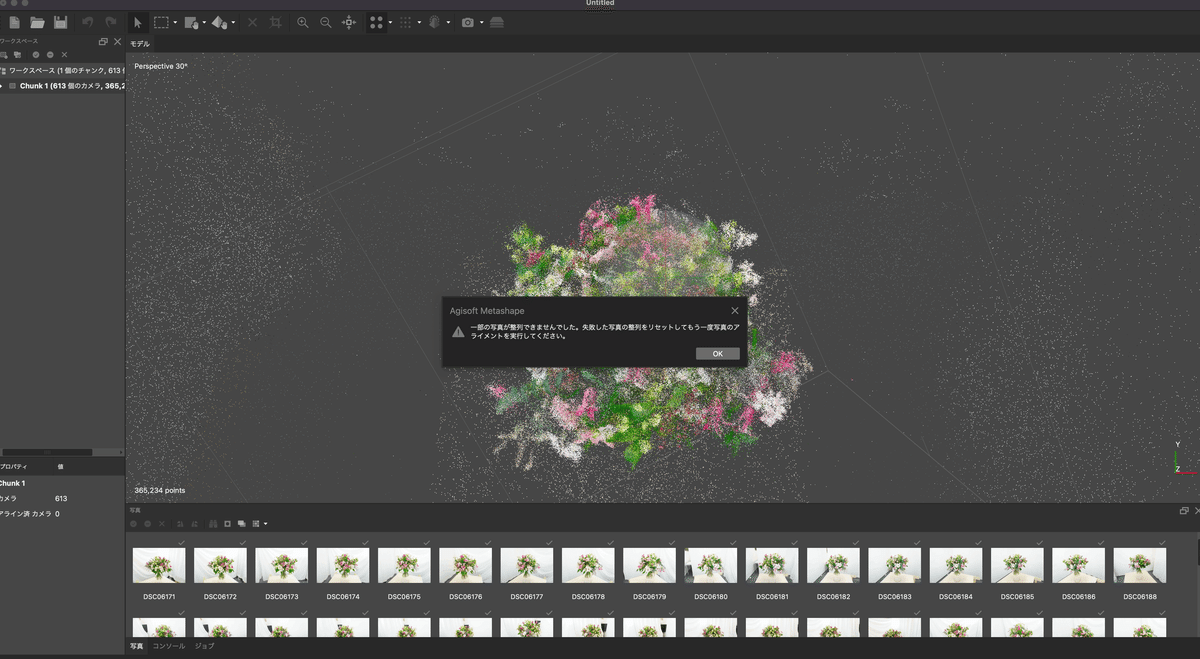
4.ここで一度きれいにします
きれいにするタイミングで時間が節約になるかもしれないので、ためします。撮影がいい加減なので、周りのカーテンなどが写り込んでいるので、
この段階でそれを消します。マスクなどもためしたいですが、それはまた次回以降にします。
ここでバウンディングボックスを整えます。
5.高密度クラウドを構築する
かなり重い作業になります。
どのくらいに持っていくか実験中ですが、
とりあえず、徐々に上げていくのが時間短縮になるとのことなので、
低ー中と上げていきます。
深度フィルタは弱。強はきれいだけど、細かいところは出にくいようです。

5.信頼度の低い点群を削除する。
必要であれば。
6.メッシュを構築する
少し掃除したら、
また、プロセスより、メッシュ構築をします。
<通常バージョン>

<特別バージョン>
微調整を行った場合はこちらの設定で
9.マスクをする
ここでマスクをするならする。
作られたメッシュで作成します。
10.テクスチャの生成

以上。
写真からモデル化するまでのMetashapeの流れでした。
細かいところは随時別途記事を書いて差し込んでいきます。
